win10出现windows安全登录界面
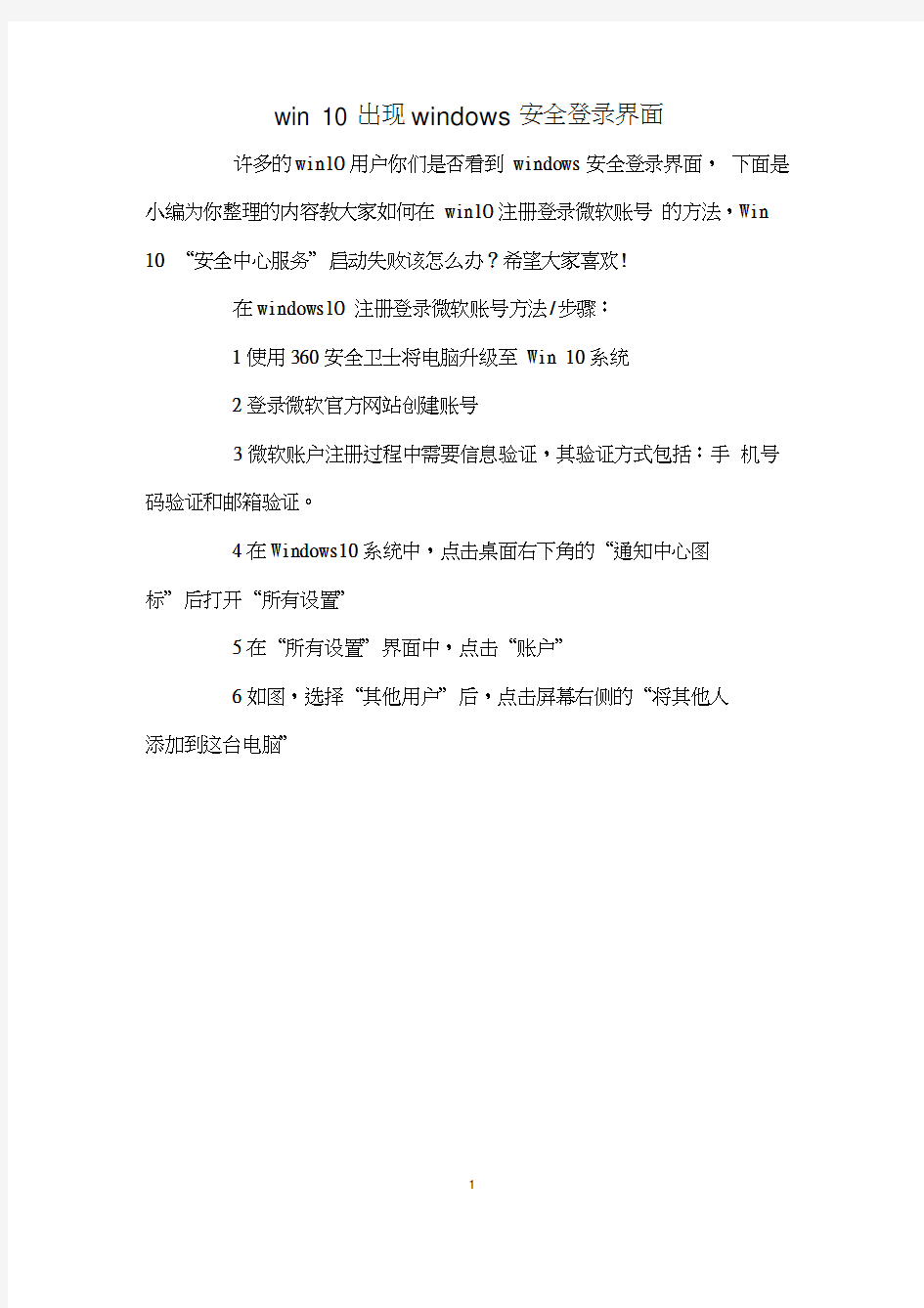
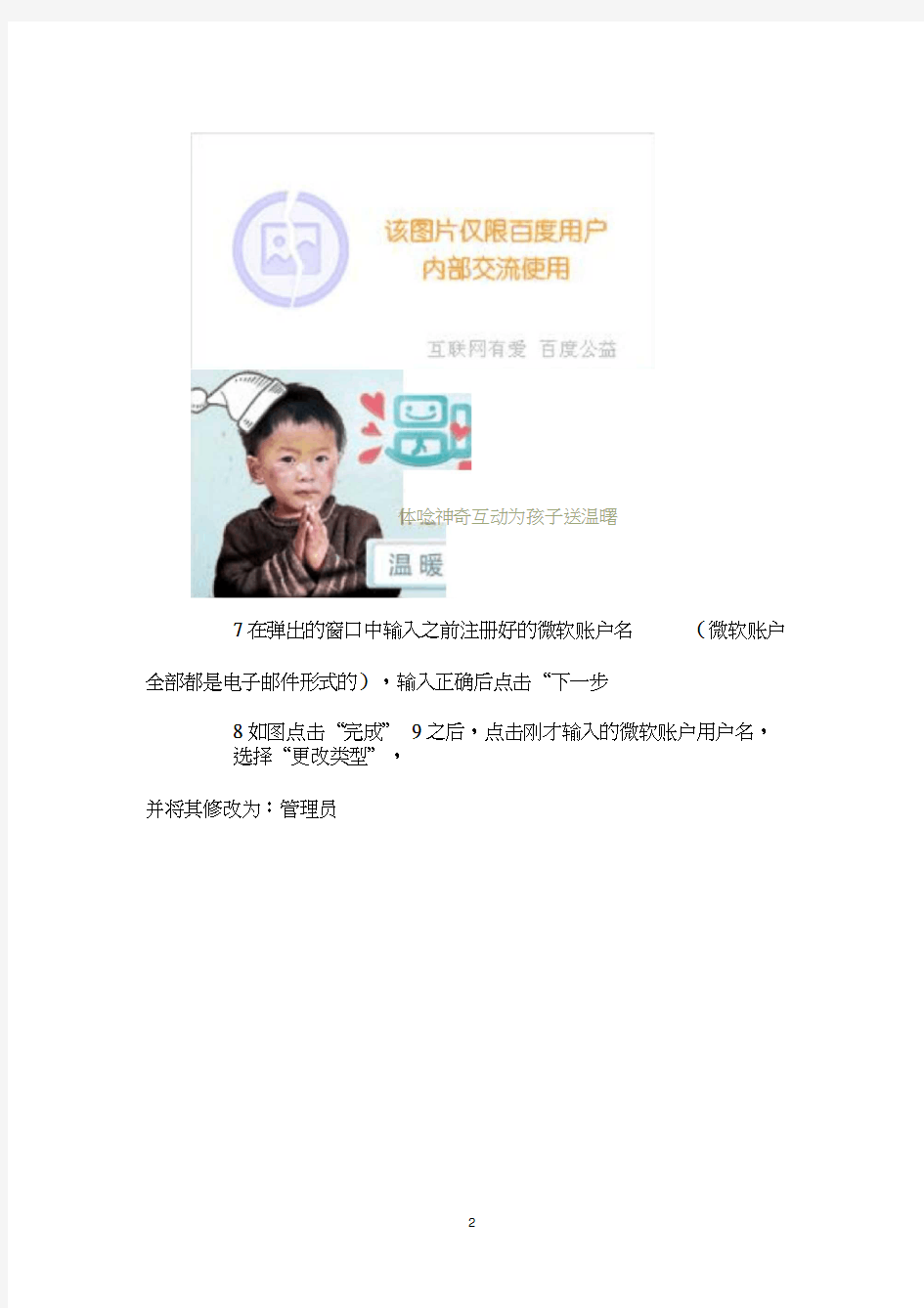
win 10 出现windows 安全登录界面
许多的winlO用户你们是否看到windows安全登录界面,下面是小编为你整理的内容教大家如何在winlO注册登录微软账号的方法,Win 10 “安全中心服务”启动失败该怎么办?希望大家喜欢!
在windowslO 注册登录微软账号方法/步骤:
1使用360安全卫士将电脑升级至Win 10系统
2登录微软官方网站创建账号
3微软账户注册过程中需要信息验证,其验证方式包括:手机号码验证和邮箱验证。
4在Windows10系统中,点击桌面右下角的“通知中心图
标”后打开“所有设置”
5在“所有设置”界面中,点击“账户”
6如图,选择“其他用户”后,点击屏幕右侧的“将其他人
添加到这台电脑”
体唸神奇互动为孩子送温曙
7在弹出的窗口中输入之前注册好的微软账户名(微软账户全部都是电子邮件形式的),输入正确后点击“下一步
8如图点击“完成” 9之后,点击刚才输入的微软账户用户名,
选择“更改类型”,
并将其修改为:管理员
码
体唸神奇互动为孩子送温曙
10修改完成后,重新启动计算机(或者注销)
11键入开机屏幕左下角的“微软账户用户名”,输入登录密
内部交流使用
12因为首次登录要配置本地账户文件,所以第一次登录就时间会有一写缓慢
该图片仅限百度用户
内部交流肛目
13在5~10分钟后会看到下图的设置应用界面,该界面只
会出现在第一次登陆账号时
14之后要做的,就是验证该微软账户
15按照上述操作找到“账户”选项,此时账号已经显示用
户登录的微软账户。在图中边红框里,会有一个“验证”按钮,点击
该按钮就能进行账户验证
体验神奇互动为孩子送温唳
温暖
16如果用户在注册时,选择的是“手机验证”,那此处就会弹窗要求用户输入手机号码后四位,之后向手机发送验证码
17输入收到的验证码,点击“下一步”,即可完成微软账户的登陆与设置
18接下来是关于自动登录的设置19在win 10桌面左下角的“开
始菜单”图标上,点鼠标“右
键”并选择菜单中的“运行”选项
20在运行菜单中输入“ controluserpasswords2
芸搜車維I
体验神奇互动为孩子送温曙
暖
21在弹出的窗口中选择要自动登录的“微软账户”,然后去
掉下图红框中的“ √
22弹出提示框,用户只需在提示框中输入密码(用户无需按
图更改用户名,谨防无法登陆)。输入2次微软账户登录密码后单击确定,以完成自动登录的设置
体唸神奇互动为孩子送温曙
END
注意事项
由于Win 10刚刚完成研发与测试,仍存在一些兼容方面的
问题。但新系统增加的诸多亮点足以掩盖这些不足,非常值得用户去体验与尝试。如果用户担心兼容问题,可以使用360安全卫士中的驱动大师程序,以完成对Win dowslO系统的匹配。
Win 10 “安全中心服务”启动失败怎么办?
解决的方法/步骤:
1.通过360安全卫士将系统免费升级至Win 10
2.打开360安全卫士,找到界面左下方的“优化加速”
3.弹出的界面中,找到右下角位置的“启动项”
4.下面在图中,点击“系统关键服务”
